
Přidání, změna nebo smazání polí hromadné korespondence v Pages na iPadu
Pomocí funkce hromadné korespondence můžete vytvářet přizpůsobená pole, která se vyplňují informacemi z různých zdrojů, například z Kontaktů nebo z tabulky Numbers. Některé šablony dokumentů (například Pozvánka na party nebo Technický certifikát) obsahují přednastavená pole hromadné korespondence, ale můžete také přidat svá vlastní pole. Po přidání polí hromadné korespondence do dokumentu můžete rychle a automaticky vytvářet větší množství individuálně přizpůsobených dokumentů pro různé účely, například jmenovitě označené dopisy, certifikáty a další.
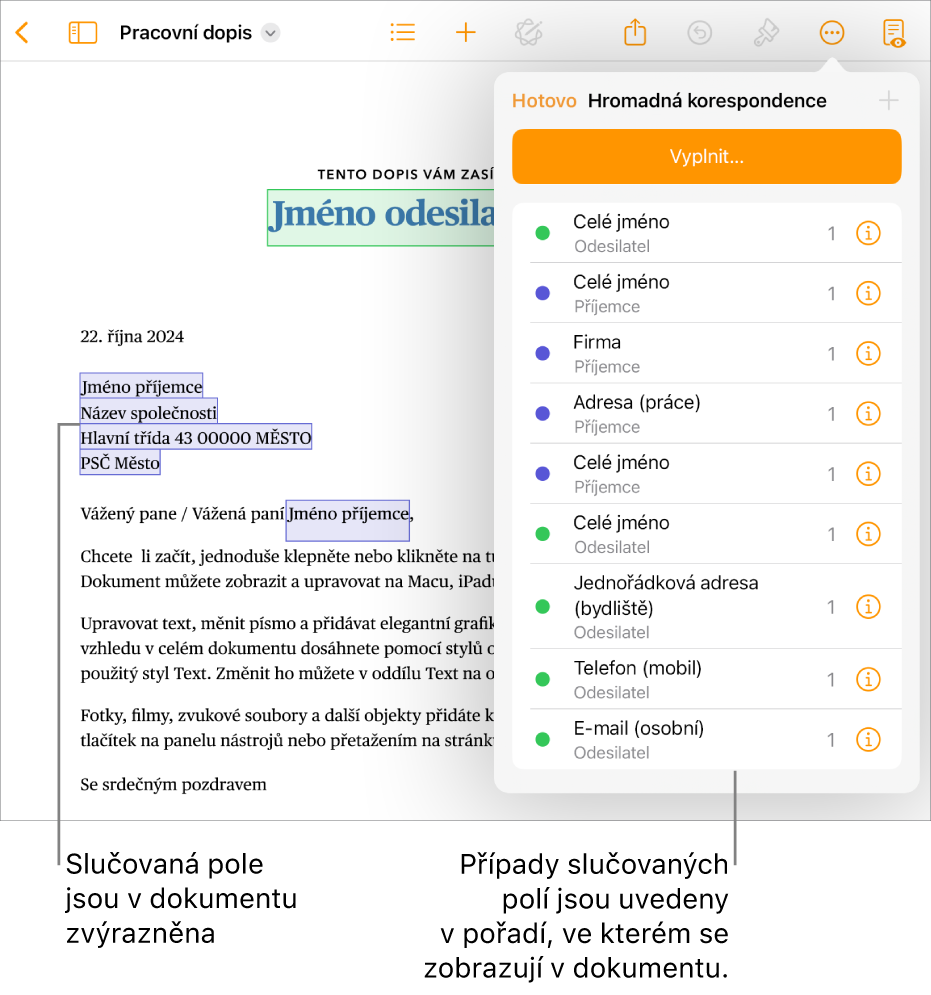
Přidání pole hromadné korespondence
Existují dva typy polí hromadné korespondence – pro příjemce a odesílatele –, která se vyplňují relevantními údaji (například jménem nebo adresou). Ve výchozím nastavení se jako nová pole hromadné korespondence typicky vkládají pole příjemce.
Přejděte do aplikace Pages
 na iPadu.
na iPadu.Otevřete požadovaný dokument a umístěte kurzor na pozici, kam chcete přidat pole hromadné korespondence, nebo vyberte existující text.
Na horním okraji stránky klepněte na
 , dále klepněte na volbu Hromadná korespondence a potom na
, dále klepněte na volbu Hromadná korespondence a potom na  .
.Poznámka: Chcete-li zobrazit úplný seznam polí z aplikace Kontakty, klikněte na Další pole.
Do dokumentu se přidá pole hromadné korespondence. Vyberete-li existující text, textový obsah zůstane stejný, ale výběr se změní na pole hromadné korespondence.
Postup pro přidání voleb polí z tabulky najdete v tématu Přidání tabulky jako zdrojového souboru.
Poznámka: Po přidání pole hromadné korespondence už nelze maketu textu upravovat.
Změna vyplňovaného pole
Pole hromadné korespondence můžete změnit tak, že přepnete pole příjemce na pole odesílatele, změníte informace, které se do pole hromadné korespondence vyplňují, nebo naformátujete pole adresy.
Přejděte do aplikace Pages
 na iPadu.
na iPadu.Otevřete požadovaný dokument, nahoře na obrazovce klepněte na
 , dále na volbu Hromadná korespondence, potom u instance pole hromadné korespondence, kterou chcete změnit, klepněte na tlačítko Informace a nakonec proveďte jednu z následujících akcí:
, dále na volbu Hromadná korespondence, potom u instance pole hromadné korespondence, kterou chcete změnit, klepněte na tlačítko Informace a nakonec proveďte jednu z následujících akcí:Změna pole příjemce na pole odesilatele: Klepnutím aktivujte volbu Použít jako pole odesilatele.
Změna údajů, které se do pole vyplňují: Klepněte na Pole hromadné korespondence a potom na jinou volbu.
Změna formátování adresy v poli hromadné korespondence: Klepněte na Pole hromadné korespondence, dále na Další pole, potom na volbu Adresa a nakonec klepnutím vyberte formát víceřádkové nebo jednořádkové adresy.
Zkopírování a vložení polí hromadné korespondence
Pole hromadné korespondence můžete zkopírovat a vložit na jiné místo ve stávajícím dokumentu nebo do jiného dokumentu Pages.
Přejděte do aplikace Pages
 na iPadu.
na iPadu.Otevřete požadovaný dokument s existujícím polem hromadné korespondence, vyberte text pro pole hromadné korespondence, které chcete duplikovat, a potom klepněte na Kopírovat.
Vložte pole na jiné místo na stránce.
Pole si zachová původní nastavení.
Jestliže pole hromadné korespondence zkopírujete a vložíte do dokumentu v jiném formátu (například do souboru Wordu nebo prostého textového dokumentu), nastavení tohoto pole se zachovat nemusí.
Smazání pole hromadné korespondence
Přejděte do aplikace Pages
 na iPadu.
na iPadu.Otevřete požadovaný dokument s existujícím polem hromadné korespondence, u horního okraje obrazovky klepněte na
 , dále klepněte na volbu Hromadná korespondence a potom smažte tuto instanci pole přejetím.
, dále klepněte na volbu Hromadná korespondence a potom smažte tuto instanci pole přejetím.
Pole hromadné korespondence je odebráno, ale maketa textu zůstane na stránce.